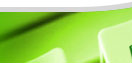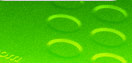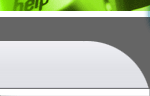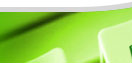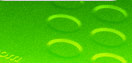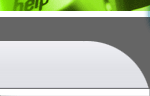|
系统图象质量设定
 
在Doom3里,有一个内建的,基于你的显卡的质量设定。当你第一次启动游戏的时候,它会自动检测是设定最适合你的系统的图象质量。同时,在菜单里还有一个按钮允许你重新扫描你的系统和调整最佳设置。主要有四个质量设置可选:低质量(low Quality),中等质量(Medium Quality),高质量(High Quality),终极质量(Ultra Quality)。每种设置都有一个相应的标准方案和它绑定。当你点击扫描按钮的时候,它会找到最佳的质量设定,同时调用设定中设置好的方案。某个特定的质量设定的方案都是不变的。
同时也有一个高级菜单可以让你激活或屏蔽某些你选择的图象质量的特性。在缺省模式下,所以可选项都是激活的,只有VSYNC是被屏蔽的。(在上面我们给出的高级选项中VSYNC是激活的,但缺省值是屏蔽的)Doom3游戏的帧速率被设置为最高60fps。从这个高级选项菜单中你也可以选择屏蔽阴影,反射光,凹凸贴图(bump mapping)。当然我们得先说明,屏蔽了阴影和凹凸贴图选项会大大损害游戏的整体感觉和气氛。每个图象高级选项对你感受Doom3都有很大的影响。id软件和HardOCP强烈建议您激活所有图象高级选项,它将给你带来难以想象的沉浸性的游戏体验。
另外有一个特性是我们必须提及的“Heat Haze”,Heat Haze需要支持DirectX 9的显卡才能运行。在支持D9的显卡上,此项特性被自动激活。它是产生这些恐怖效果的特性之一,它使你第一次玩Doom3就惊呼”WOW”。Heat Haze给那些散发热量或者气流的物体加上了波浪形的“波纹”或者“雾气”。Heat Haze在被怪物抛出的火球上和你的某些武器也能看到,它产生一种能量波的效果。
通过我们的Doom3体验,我们发现你最好把驱动程序控制面板设置为“application Preferece”,允许Doom3控制图形效果。Doom3在高级选项菜单中有一个内建的抗锯齿控制选项。注意:高质量(High Quality)选项会自动激活8X抗锯齿,下面我们会具体说明。
对应每个质量设定(Low,Medium,High,and Ultra),各种效果都被操控着。这些效果包括声音多样性和纹理质量。声音多样性只是简单的控制Doom3中某个特定声音所使用声音源的数量。比如,你开枪射击,子弹击中了墙。可能有十种已经在内存中驻留并准备好的声音可以用来描述这个声音过程。通过减少内存中可选声源的数量,或者减少声音多样性,Doom3可以减少内存的使用数量。
低质量(Low Quality):低质量是被用在64M显卡上或者是更老的显卡上的。对使用这个水平显卡的玩家(假设系统达到最低运行要求),可以保证您得到完整的游戏体验。在低质量模式下,一切都被压缩了,包括镜像(specular),扩散(diffuse),和曲面法线贴图(normal map)。任何大于512*512的纹理都被较小尺度的纹理代替。镜像贴图也被限制在64*64。低质量设定同时将声音多样性减少到每个声音效果只用一个声源。
中等质量(Medium Quality):是为主流的128M显卡定制的。中等质量也压缩了镜像,扩散,和曲面法线帖图,但它不限定文理和镜像贴图的大小。这意味这你在Doom3中,所有大小的纹理都是可用的,虽然还是被压缩了。声音多样性在中等质量设定中也被加强了,每个声音会有更多的声源。
高质量(High Quality): 是为256M显卡设计的。高质量对曲面法线贴图不做任何压缩,所以任何曲面法线贴图都不会有被压缩的痕迹。虽然如此,它还是对镜像和扩散光源作了压缩。高质量设置中,抗锯齿被自动设定为8X。我们发现某些128M显卡也能很轻松的运行高质量设定,这完全要看你的系统性能了。
终极质量(Ultra Quality): 是Doom3中的精华。在终极模式中没有任何被压缩的细节。曲面法线贴图,镜像和扩散光源都被完整而无压缩的表现出来。因此,显卡需要大量的显存来存放大量的纹理数据。如果在显存较小的显卡上运行,你会发现因为显卡不得不在缓存中不断的吞吐纹理数据而使游戏时常停顿。如果你愿意没人阻止你去实验这个质量设定,不过你要记住,显存的吞吐量将是巨大的。
上一页 下一页
|